Werbung
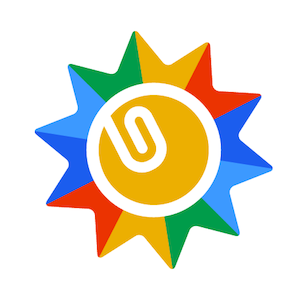 Mit Google Einführung seiner Chrome OS, ein vollständig Cloud-basiertes System 5 Gründe, Chrome OS eine zweite Chance zu gebenDie Einführung von Chrome OS durch Google war einer der enttäuschendsten Momente des Jahres 2011. Die vielleicht größte Enttäuschung von Chrome OS war seine Leistung. Seitdem aktualisiert Google Chrome OS schrittweise. Die Benutzererfahrung hat ... Weiterlesen Damit bleibt nichts auf Ihrer Festplatte. Es scheint, dass eine Richtung, in die die heutigen Geräte gehen, eine rein cloudbasierte ist. Wir verbringen weniger Zeit auf unseren Desktops und mehr Zeit in der Cloud - und die Speicherung von Dateien ist diesem Konzept sicherlich nicht fremd.
Mit Google Einführung seiner Chrome OS, ein vollständig Cloud-basiertes System 5 Gründe, Chrome OS eine zweite Chance zu gebenDie Einführung von Chrome OS durch Google war einer der enttäuschendsten Momente des Jahres 2011. Die vielleicht größte Enttäuschung von Chrome OS war seine Leistung. Seitdem aktualisiert Google Chrome OS schrittweise. Die Benutzererfahrung hat ... Weiterlesen Damit bleibt nichts auf Ihrer Festplatte. Es scheint, dass eine Richtung, in die die heutigen Geräte gehen, eine rein cloudbasierte ist. Wir verbringen weniger Zeit auf unseren Desktops und mehr Zeit in der Cloud - und die Speicherung von Dateien ist diesem Konzept sicherlich nicht fremd.
Vor ein paar Monaten haben wir Ihnen vorgestellt Bewölkt, eine Chrome-Erweiterung So hängen Sie Dateien aus der Cloud an Google Mail in Chrome anHaben Sie sich jemals in einer Position befunden, in der Sie versuchen, Dateien aus der Cloud zu holen und sie per E-Mail an Freunde oder Kollegen zu senden? Sie müssen wahrscheinlich die ... Weiterlesen
Auf diese Weise können Sie Dateien direkt von Ihren Cloud-basierten Speicherkonten wie Dropbox, Google Drive, Box und anderen in Ihr Google Mail-Konto hochladen. Kloudless Kloudless: E-Mail-Backups für Cloud-Dienste automatisch erstellen [Chrome] Weiterlesen ist eine neue Chrome-Erweiterung, die dieselbe Funktion bietet - das Entfernen des unnötigen zusätzlichen Schritts zum Herunterladen einer Datei aus der Cloud, nur um sie hochzuladen als Anhang - geht aber noch einen Schritt weiter, indem Sie auch Dateien direkt von Ihrem Google Mail-Konto in Ihrem Cloud-Speicher speichern können Konten.Kloudless schließt die Lücke zwischen E-Mail und Cloud-Speicher und schafft einen Link, der durchaus Sinn macht unglaublich praktisch und ist eine dieser Funktionen, ohne die Sie nicht leben können, wenn Sie sie erst einmal haben installieren. Kloudless erfüllt mehrere Funktionen - eine davon ist die automatische Sicherung Ihrer E-Mail Anhänge So senden Sie große Dateien als E-Mail-Anhänge: 8 LösungenMöchten Sie große Dateien per E-Mail senden, aber auf Dateigrößenbeschränkungen stoßen? Wir zeigen Ihnen, wie Sie große Dateien per E-Mail-Anhang senden. Weiterlesen zu Cloud-basierten Speicherkonten.
Wenn Sie Kloudless zum ersten Mal installieren, werden Sie durch eine Reihe einfacher Schritte zum Einrichten Ihrer Konten geführt. Sie werden zunächst aufgefordert, Kloudless mit Ihrem E-Mail-Konto zu verbinden. Momentan funktioniert es nur mit Google Mail, es ist jedoch auch Unterstützung für Outlook verfügbar. Sie müssen sich jedoch anmelden, um eine Einladung zum Zugriff zu erhalten.
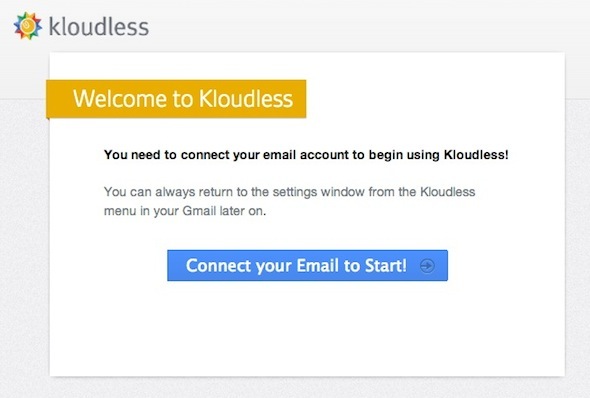
Wenn Sie in mehr als einem Google Mail- / Google Apps-Konto angemeldet sind, werden Sie aufgefordert, das Konto auszuwählen, das Sie verwenden möchten.
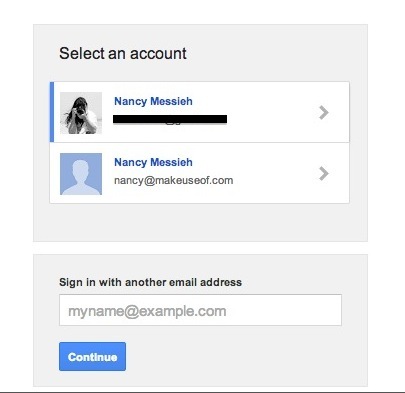
Die gute Nachricht ist, dass Sie Kloudless gleichzeitig mit mehr als einem Google Mail- / Google Apps-Konto verwenden können. Führen Sie einfach den Einrichtungsprozess für jedes Konto einzeln durch, indem Sie sich bei diesem Konto anmelden und oben rechts auf der Seite auf den Link Kloudless Beta klicken.
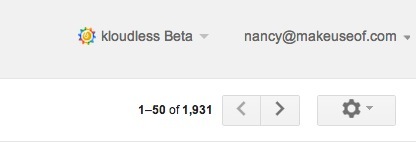
Zu den Berechtigungen, die Sie Kloudless für Ihre E-Mail-Adresse erteilen, gehören das Anzeigen Ihrer E-Mail-Adresse, das Anzeigen und Verwalten Ihrer E-Mails sowie das Wissen, wer Sie bei Google sind. Das scheint eine Menge Daten zu sein, mit denen Kloudless betraut werden muss, ganz zu schweigen von Daten, die Sie in Ihrer Cloud gespeichert haben Speicherkonten, aber alle Ihre Dateien werden verschlüsselt, während sie mit Kloudless übertragen werden, und der Dienst hat ein umfangreiche Datenschutzbestimmungen lesenswert.
Sobald Ihr Google Mail-Konto verbunden ist, können Sie Ihr Cloud-Speicherkonto verbinden. Derzeit unterstützt Kloudless Dropbox, Google Drive und Box.
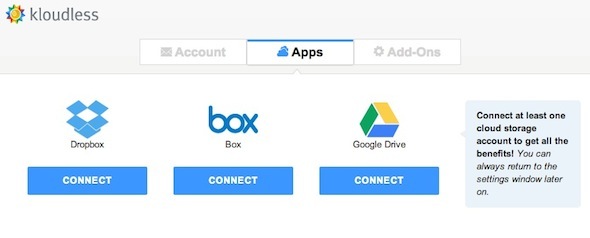 Zu diesem Zeitpunkt ist Kloudless vollständig eingerichtet und kann verwendet werden. Es gibt jedoch noch einen letzten Schritt, der eine interessante und sehr willkommene Funktion bringt, die in Cloudy nicht verfügbar ist. Da Sie mit Kloudless Anhänge direkt in Ihrem Cloud-Speicher speichern können, bietet der Dienst auch Automatisierungsfunktionen. Sie können Regeln für den Umgang mit bestimmten Anhängen erstellen. Wenn Sie beispielsweise alle von einer bestimmten Person an Sie gesendeten Anhänge speichern möchten, können Sie eine Regel erstellen, um alle diese Anhänge in einen bestimmten Dropbox-Ordner zu kopieren. Zu den Regeln gehören das Kopieren oder Verschieben von Anhängen, je nachdem, von wem sie gesendet wurden, an wen sie gesendet wurden oder sogar basierend auf Schlüsselwörtern und mehr.
Zu diesem Zeitpunkt ist Kloudless vollständig eingerichtet und kann verwendet werden. Es gibt jedoch noch einen letzten Schritt, der eine interessante und sehr willkommene Funktion bringt, die in Cloudy nicht verfügbar ist. Da Sie mit Kloudless Anhänge direkt in Ihrem Cloud-Speicher speichern können, bietet der Dienst auch Automatisierungsfunktionen. Sie können Regeln für den Umgang mit bestimmten Anhängen erstellen. Wenn Sie beispielsweise alle von einer bestimmten Person an Sie gesendeten Anhänge speichern möchten, können Sie eine Regel erstellen, um alle diese Anhänge in einen bestimmten Dropbox-Ordner zu kopieren. Zu den Regeln gehören das Kopieren oder Verschieben von Anhängen, je nachdem, von wem sie gesendet wurden, an wen sie gesendet wurden oder sogar basierend auf Schlüsselwörtern und mehr.
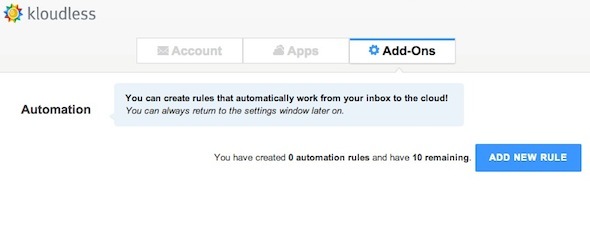 Die Automatisierungsfunktion ist zwar wirklich cool, hat aber ihre Grenzen. Leider können Sie nur bis zu 10 Regeln erstellen.
Die Automatisierungsfunktion ist zwar wirklich cool, hat aber ihre Grenzen. Leider können Sie nur bis zu 10 Regeln erstellen.
Wenn Sie das Speichern von Anhängen in Ihren Cloud-basierten Speicherkonten nicht automatisieren möchten, können Sie beim Öffnen einzelner Anhänge weiterhin manuell auf diese Funktion zugreifen. Wenn Sie eine E-Mail mit einem Anhang öffnen, finden Sie neben "Herunterladen" eine neue Option. Klicken Sie auf "Kopieren / Verschieben". Der Link öffnet ein Popup-Fenster, in dem Sie auf Ordner in dem von Ihnen verwendeten Cloud-Speicherkonto zugreifen können angeschlossen.
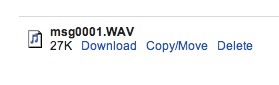 Sie können dann einzelne Dateien einzeln direkt von Ihrem E-Mail-Konto in Ihr Cloud-Speicherkonto kopieren oder verschieben. Wenn aus irgendeinem Grund Speicherplatz in Ihrem Google Mail-Konto zu einem Problem wird, ist dies eine gute Möglichkeit, dies schnell zu tun Geben Sie Speicherplatz in Google Mail frei 3 Möglichkeiten, um Speicherplatz in Ihrem Google Mail-Konto freizugebenGoogle Mail bietet derzeit 7.679 MB kostenlosen Speicherplatz. Für den durchschnittlichen Benutzer ist das genug Speicherplatz für ein Leben lang. Aber was ist, wenn Ihnen trotzdem der Speicherplatz ausgeht? Wie können Sie finden ... Weiterlesen durch Bewegen großer Anhänge. Noch besser ist, wenn Sie die Anhänge überhaupt nicht behalten möchten, sondern die E-Mail selbst aufzeichnen möchten, können Sie auch einzelne Anhänge mit Kloudless aus Ihrem Google Mail-Posteingang löschen.
Sie können dann einzelne Dateien einzeln direkt von Ihrem E-Mail-Konto in Ihr Cloud-Speicherkonto kopieren oder verschieben. Wenn aus irgendeinem Grund Speicherplatz in Ihrem Google Mail-Konto zu einem Problem wird, ist dies eine gute Möglichkeit, dies schnell zu tun Geben Sie Speicherplatz in Google Mail frei 3 Möglichkeiten, um Speicherplatz in Ihrem Google Mail-Konto freizugebenGoogle Mail bietet derzeit 7.679 MB kostenlosen Speicherplatz. Für den durchschnittlichen Benutzer ist das genug Speicherplatz für ein Leben lang. Aber was ist, wenn Ihnen trotzdem der Speicherplatz ausgeht? Wie können Sie finden ... Weiterlesen durch Bewegen großer Anhänge. Noch besser ist, wenn Sie die Anhänge überhaupt nicht behalten möchten, sondern die E-Mail selbst aufzeichnen möchten, können Sie auch einzelne Anhänge mit Kloudless aus Ihrem Google Mail-Posteingang löschen.
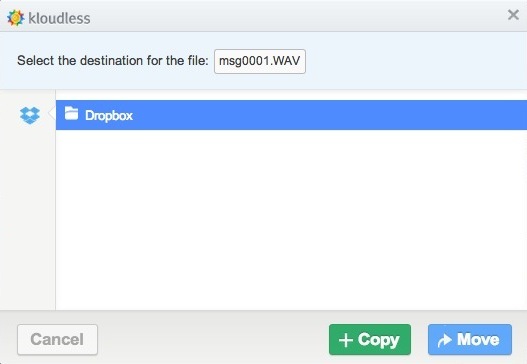
Kloudless ist eine praktische, praktische Chrome-Erweiterung, die von jedem geschätzt wird, der mehr Zeit in der Cloud verbringt als auf seinem Desktop. Während Cloudy ein Schritt in die richtige Richtung war, vervollständigt Kloudless die Gleichung, indem es einen bidirektionalen Zugriff auf Ihre in der Cloud gespeicherten Dateien bietet und zu Anhängen in Ihrem E-Mail-Konto.
Was denkst du über Kloudless? Lass es uns in den Kommentaren wissen.
Nancy ist Schriftstellerin und Herausgeberin und lebt in Washington DC. Zuvor war sie Redakteurin für den Nahen Osten bei The Next Web und arbeitet derzeit in einem in DC ansässigen Think Tank für Kommunikation und Social Media Outreach.